昨日の記事で触れるのを忘れていましたが、EAのホリデーセールでSims4の割引が来てました!!!ワーイヽ(゚∀゚)メ(゚∀゚)メ(゚∀゚)ノワーイ
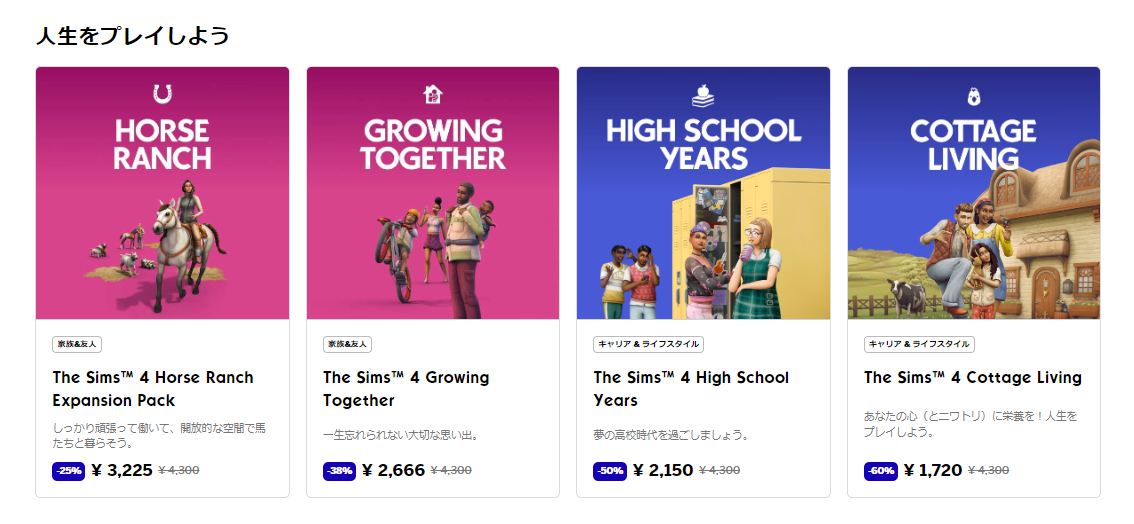
セールきてくれきてくれと願っていたので嬉しすぎて取り急ぎ昨日寝る前にカートに6つくらい放り込んでしまった。
今夜またじっくり吟味して増やすか否かを決めるつもりです。
全部欲しいけど、お財布との相談もありますしね。優先して買いたい物から少しずつ買っていくつもりです。
Steamの方でも確認しましたが、Steamでもセールになっているようです。
ただ、新作のForRentは割引はされていないようです。発売されたばかりなので当たり前か。
このホリデーセールを逃したら次はいつ頃セールになるなるんだろう?
石灯籠のノーマルマップ作り
前回の記事で自作の石灯籠をゲーム内に持ち込めたことは記載しましたが、ノーマルマップやスペキュラーマップは割愛して持ち込んでいたのできちんと設定することにしました。
ノーマルマップは紫色の画像をイメージしていましたが、シムズの場合灰色の不透明なものが設定されていてなんぞこれと思ったので作り方を調べました。
やはり借りるなら先人の知恵。
maruさんの記事にGimpを使ったノーマルマップの作り方が紹介されていました。
紹介先の記事に詳しく書かれていたのでここでは箇条書きに留めますが、画像付きで手順を見たい方はmaruさんの記事をご覧ください。
①テクスチャをGimpで開く。
②Gimpのメニューのフィルタ>汎用>法線マップを選択してよく見かけるノーマルテクスチャを作ります。この時、Gimpのバージョンが古いと汎用の中に法線マップメニューがないので、法線マップメニューがない方はGimpのバージョンを新しくした方がいいと思います。
③メニューから色>色要素>チャンネル分解を選び、出てきたウィンドウのRGBをRGBAに変更してOKを押す。
④右下に赤・青・緑・アルファの4つのチャンネルが出てくるので
└赤チャンネルを選択して全選択(Ctrl+A)+コピー(Ctrl+C)し、アルファを選択して貼り付け。(Ctrl+VしてCtrl+H)
└緑チャンネルをコピーして、赤チャンネル、青チャンネルにそれぞれ貼り付ける。
⑤メニューから色>色要素>チャンネル合成でRGBAを選択して合成する。
⑥エクスポート。ファイル形式をdds imageにして保存。その後出てきたウィンドウで次の箇所を指定通りに変更し、エクスポートする。
└Compression:BC3/DXT5
└Mipmaps:Generate mipmaps
早速やってみました。
普段はClipStudioを使っているので、まずGimpの新しいバージョンをインストールしてきて手順通りに進めると・・・・・・
そうそう、これこれ。
まさしく、Sims4Studioで設定されているような画像の完成です。
これをSims4Studioの自作メッシュに当てはめてゲーム内で見てみると・・・
ちゃんとノーマルマップ反映されてました!!
ぼこぼこしてるのが分かりますね。
余りにもぼこぼこしてるのが深くて気になる場合は、手順②の法線マップを作るところでScaleの数値を弄ると深くしたり浅くしたりできそうです。
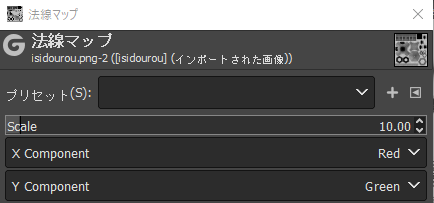
スペキュラ―マップ作り
ノーマルマップを作ったので次はスペキュラーマップ作り。
これをどうにかしないと石灯籠はつやつやのままになってしまうww
こちらも調べてみたところ、参考になる記事がありました。
CC作成時に準備した方がいいものでも参考にさせてもらった真冬さんの記事。
中身を読み進めていくとどうやらSimsのスペキュラ―マップはスペキュラーマップとマスクの2枚がいるらしいことが分かりました。
しかもスペキュラーマップはどうやら艶を失くしたいなら透明度を高くした方がよさそう。
その辺は手探りながら手順通り、スペキュラーマップとマスクを作ってみました。
が、マスクはSims4studioで読み込むところがないので必要なのかどうかわからず。(もしかしたらオブジェクトには必要ないのかもしれない)
んん?と思ってSims4Studioでほかのデータを見てみたところ、スペキュラーのマスクはどうやらCAS作成のほうで使うようでした。そうか、オブジェクトには必要ないのか。
そんなこんなでスペキュラーマップをドキドキしながらインポートしてしてゲーム内でアイテムを見てみると・・・・・・
夜撮影してしまったので暗いのですが、スペキュラもてっかてかじゃなくてちょうどいい塩梅になっている!!!
やっぱり透明度を高くするほどスペキュラー(テカリ)が弱くなるんですね。
なるほどいい勉強になりました。一部不明な点はまだありますが、とりあえず石灯籠はこれで完成とする!!
終わる。



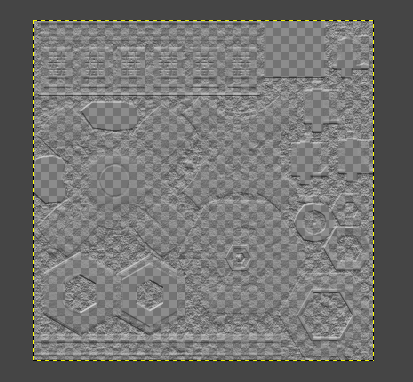











0 件のコメント:
コメントを投稿